Cet article a été rédigé avec la collaboration de nos éditeurs(trices) et chercheurs(euses) qualifiés(es) pour garantir l'exactitude et l'exhaustivité du contenu.
L'équipe de gestion du contenu de wikiHow examine soigneusement le travail de l'équipe éditoriale afin de s'assurer que chaque article est en conformité avec nos standards de haute qualité.
Tout utilisateur de PC sous Windows 10 a connu ou connaitra un jour ce phénomène irritant au possible : l'ordinateur est lent comme un escargot. Les fenêtres, les applications, le navigateur, tout met un temps fou à s'ouvrir ou se fermer. Les causes d'un tel dysfonctionnement sont nombreuses, mais heureusement les solutions sont faciles à mettre en œuvre !
Étapes
4
Vérifier la présence de virus ou de maliciels
-
1Tout possesseur d'un PC doit avoir cette préoccupation. Tout comportement anormal du PC doit amener son utilisateur à se demander si sa machine n'abrite pas un virus, un cheval de Troie, etc. Bien entendu, vous êtes équipé(e) d'un antivirus à jour, mais parfois, il faut recourir à des utilitaires tiers (souvent payants) qui vous aideront à nettoyer le disque dur !
- Sans faire de publicité gratuite, utilisez le célèbre logiciel, car efficace, Malwarebytes. Il est gratuit pour les utilisations ponctuelles et payant pour des analyses programmées. Exécutez-le, puis lancez l'analyse de votre disque dur. Si des fichiers vérolés étaient trouvés, ils seraient immédiatement isolés afin de protéger vos autres données. Cette analyse doit être faite 3 ou 4 fois par an, parfois plus.
- La meilleure façon de ne pas attraper ces programmes dangereux est de ne rien télécharger (applications, utilitaires, jeux) sur des sites inconnus. Ne faites confiance qu'aux sites reconnus pour leur sérieux.
-
2Protégez votre ordinateur en temps réel. Chaque propriétaire de PC y va de son antivirus, le sien étant évidemment le meilleur ! Il y a sur le marché, car Windows est l'objet de quasiment toutes les attaques, une quantité impressionnante d'antivirus. Microsoft propose son propre programme de lutte contre les virus et autres maliciels : Sécurité Windows, régulièrement mis à jour. Quant aux autres logiciels (Norton, McAfee, AVG Ultimate), vous les installez et procédez manuellement au nettoyage du disque dur.
- Les malveillants n'ont de cesse de créer de nouveaux virus, aussi est-il fondamental d'avoir un antivirus, activé bien sûr et à jour. Le mieux est d'avoir un antivirus qui vous avertit des mises à jour.
Publicité
5
Mettre à jour les pilotes de matériel
-
1Pensez-y régulièrement. En cas d'apathie d'un ordinateur, il faut aussi songer aux pilotes qui peuvent être corrompus ou dépassés. Pour les mises à jour, appuyez sur la touche ⊞ Win du clavier, puis tapez
Gestionnaire de périphériques. Cliquez sur le premier résultat pour ouvrir le Gestionnaire. -
2Ouvrez la rubrique correspondant au matériel défectueux. Ouvrez celle dont vous souhaitez connaitre la version du pilote. Cliquez alors dessus avec le bouton droit de la souris, puis sur Propriétés. À titre d'exemple, si vous constatez que la frappe des textes n'est plus comme avant, sélectionnez Claviers et voyez ce qu'il en est, peut-être le pilote est-il corrompu ou ancien.
-
3Faites un clic droit sur le matériel incriminé. Dans le menu, sélectionnez Mettre à jour le pilote. L'opération est à répéter pour tous les éléments matériels déficients [1] .Publicité

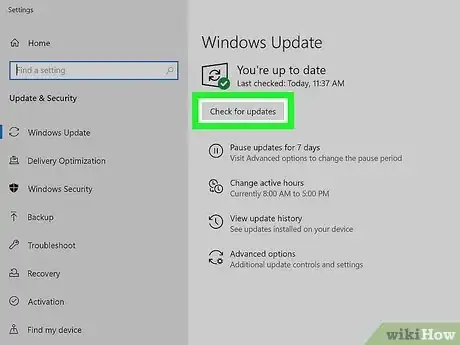
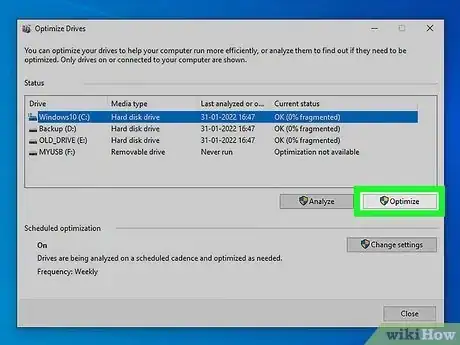
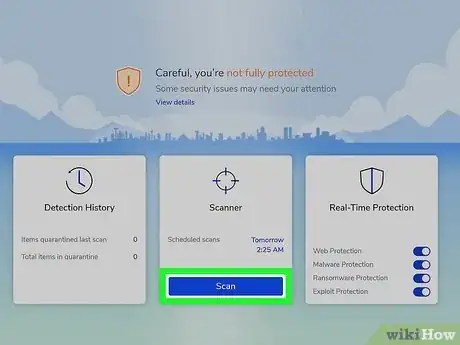
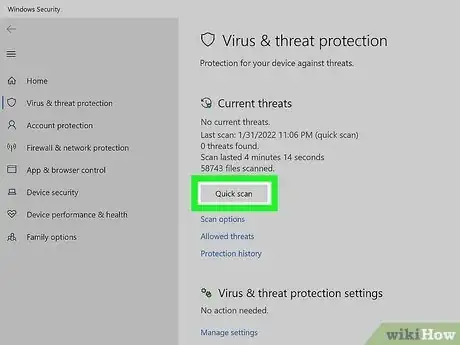

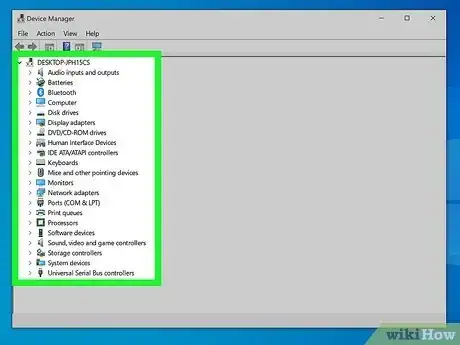
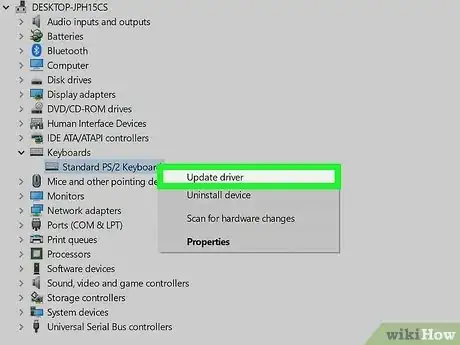

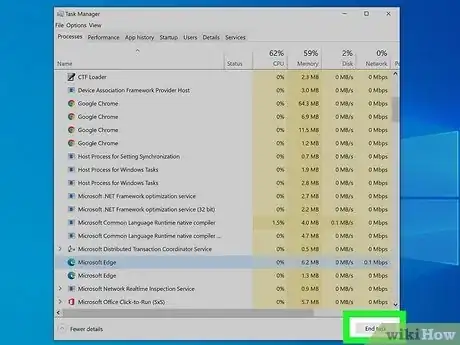
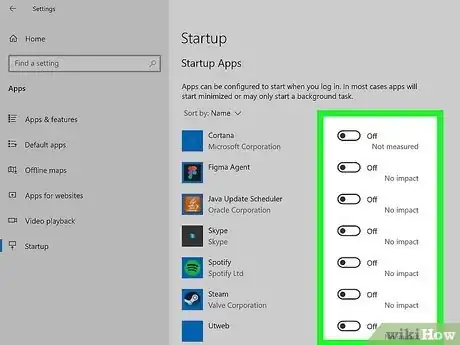






-Step-17.webp)












L'équipe de gestion du contenu de wikiHow examine soigneusement le travail de l'équipe éditoriale afin de s'assurer que chaque article est en conformité avec nos standards de haute qualité.